ಪರಿವಿಡಿ
ಎಕ್ಸೆಲ್ ನಲ್ಲಿ ತಿಂಗಳು ಮತ್ತು ವರ್ಷ ಮೂಲಕ ದಿನಾಂಕಗಳನ್ನು ವಿಂಗಡಿಸುವುದು ಹೇಗೆ ಎಂಬುದರ ಕುರಿತು ಲೇಖನವು ನಿಮಗೆ ಕೆಲವು ಮೂಲಭೂತ ವಿಧಾನಗಳನ್ನು ತೋರಿಸುತ್ತದೆ. ಅರ್ಥಮಾಡಿಕೊಳ್ಳಲು ಮತ್ತು ಅನ್ವಯಿಸಲು ಇದು ತುಂಬಾ ಸರಳವಾಗಿರುತ್ತದೆ. ಕೆಳಗಿನ ಚಿತ್ರದಲ್ಲಿ, ನಾವು ಕೆಲವು ಹುಡುಗರ ಹುಟ್ಟಿದ ದಿನಾಂಕ ಮತ್ತು ಹೆಸರುಗಳು ಮೇಲೆ ಡೇಟಾಸೆಟ್ ಅನ್ನು ಹೊಂದಿದ್ದೇವೆ.

ಡೌನ್ಲೋಡ್ ಅಭ್ಯಾಸ ವರ್ಕ್ಬುಕ್
ದಿನಾಂಕಗಳನ್ನು ತಿಂಗಳು ಮತ್ತು ವರ್ಷದ ಪ್ರಕಾರ ವಿಂಗಡಿಸಿ ತಿಂಗಳು ಮತ್ತು ವರ್ಷದ ಪ್ರಕಾರ ದಿನಾಂಕಗಳನ್ನು ವಿಂಗಡಿಸಲು ಎಕ್ಸೆಲ್ ಟೆಕ್ಸ್ಟ್ ಫಂಕ್ಷನ್ ಅನ್ನು ಅನ್ವಯಿಸುವುದುನಾವು ಟೆಕ್ಸ್ಟ್ ಫಂಕ್ಷನ್ ಅನ್ನು ಬಳಸಿಕೊಂಡು ತಿಂಗಳು ಮತ್ತು ವರ್ಷಗಳು ಅನ್ನು ಹೊರತೆಗೆಯಬಹುದು ತದನಂತರ ಅವುಗಳನ್ನು ಒಂದೊಂದಾಗಿ ವಿಂಗಡಿಸಿ. ಕೆಳಗಿನ ಪ್ರಕ್ರಿಯೆಯನ್ನು ನೋಡೋಣ.
ಹಂತಗಳು:
- ಮೊದಲಿಗೆ, ಕಾಲಮ್ಗಳನ್ನು ತಿಂಗಳು ಮತ್ತು <1 ಮಾಡಿ>ದಿನಾಂಕಗಳು ಮತ್ತು ಈ ಕೆಳಗಿನ ಸೂತ್ರವನ್ನು D5 ಕೋಶದಲ್ಲಿ ಟೈಪ್ ಮಾಡಿ.
=TEXT(C5,"mm") 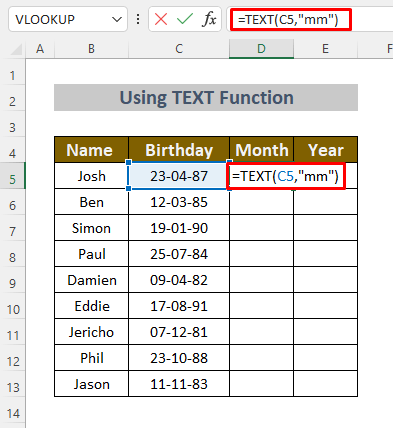
ಇಲ್ಲಿ, TEXT ಫಂಕ್ಷನ್ ಮೌಲ್ಯವನ್ನು ಸೆಲ್ C5 ಗೆ ತಿಂಗಳಿಗೆ ಪರಿವರ್ತಿಸುತ್ತದೆ.
- ENTER ಬಟನ್ ಅನ್ನು ಒತ್ತಿ ಮತ್ತು ನೀವು ತಿಂಗಳು ಅನುಗುಣವಾದ ಜನ್ಮದಿನಾಂಕ ಅನ್ನು ನೋಡುತ್ತೀರಿ.


- ಒಂದು ವಿಂಗಡಣೆ ಎಚ್ಚರಿಕೆ ಬಾಕ್ಸ್ ಕಾಣಿಸುತ್ತದೆ. ಆಯ್ಕೆಯನ್ನು ವಿಸ್ತರಿಸಿ ಅನ್ನು ಆಯ್ಕೆ ಮಾಡಿ ಮತ್ತು ಕ್ಲಿಕ್ ಮಾಡಿ ವಿಂಗಡಿಸಿ .
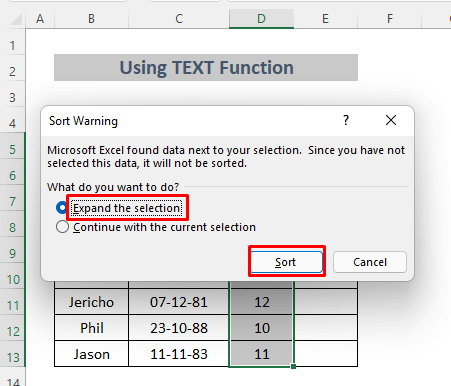
ಈ ಕಾರ್ಯಾಚರಣೆಯನ್ನು ಕಾರ್ಯಗತಗೊಳಿಸುವ ಮೂಲಕ, ನೀವು ನಿಮ್ಮ ದಿನಾಂಕಗಳನ್ನು <ರಿಂದ ವಿಂಗಡಿಸಬಹುದು 1>ತಿಂಗಳು .

- ಈಗ ದಿನಾಂಕಗಳನ್ನು ವರ್ಷಗಳಿಗೆ ಪರಿವರ್ತಿಸಲು, ಈ ಕೆಳಗಿನ ಸೂತ್ರವನ್ನು ಟೈಪ್ ಮಾಡಿ ಕೋಶ E5 .
=TEXT(C5,"yyyy") 
- ಹಿಟ್ ENTER ಮತ್ತು ನೀವು ವರ್ಷಗಳು ಅನುಗುಣವಾದ ದಿನಾಂಕಗಳನ್ನು ನೋಡುತ್ತೀರಿ.
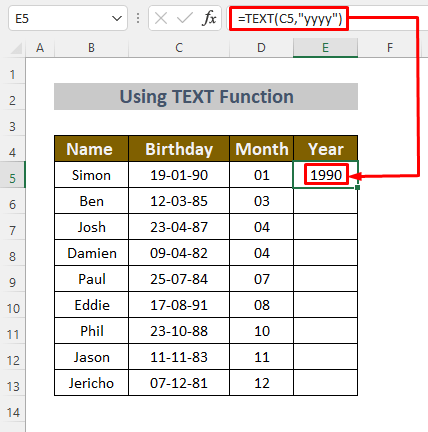
- ಬಳಸಿ ಕೆಳಗಿನ ಸೆಲ್ಗಳಿಗೆ ನಿಂದ ಆಟೋಫಿಲ್ ಅನ್ನು ಭರ್ತಿ ಮಾಡಿ > ವಿಂಗಡಿಸಿ & ಫಿಲ್ಟರ್ >> A ನಿಂದ Z ಅನ್ನು ವಿಂಗಡಿಸಿ (ನಾವು ವರ್ಷಗಳನ್ನು ಆರೋಹಣ ಕ್ರಮದಲ್ಲಿ ವಿಂಗಡಿಸಲು ಬಯಸುತ್ತೇವೆ, ಆದ್ದರಿಂದ ನಾವು A ಅನ್ನು ವಿಂಗಡಿಸಿ Z )

- ಒಂದು ವಿಂಗಡಣೆ ಎಚ್ಚರಿಕೆ ಬಾಕ್ಸ್ ಕಾಣಿಸುತ್ತದೆ. ಆಯ್ಕೆಯನ್ನು ವಿಸ್ತರಿಸಿ ಮತ್ತು ವಿಂಗಡಿಸು ಅನ್ನು ಕ್ಲಿಕ್ ಮಾಡಿ.
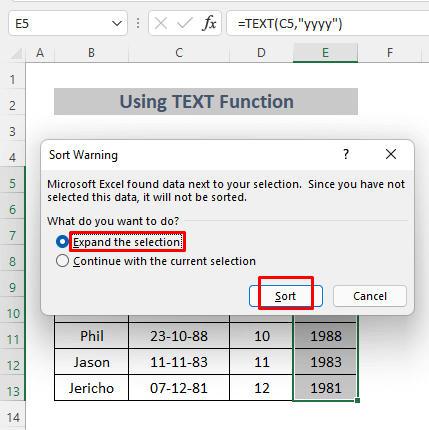
ಈ ಕಾರ್ಯಾಚರಣೆಯನ್ನು ನಿರ್ವಹಿಸುವ ಮೂಲಕ, ನಿಮ್ಮ <1 ಅನ್ನು ನೀವು ವಿಂಗಡಿಸಬಹುದು>ದಿನಾಂಕಗಳು ವರ್ಷಗಳಿಂದ .

- ನೀವು ತಿಂಗಳು ಮತ್ತು ವರ್ಷಗಳು ಪ್ರದರ್ಶಿಸಬಹುದು ಅದನ್ನು ಮಾಡಲು, ತಿಂಗಳು ಮತ್ತು ದಿನಾಂಕಗಳು ಒಟ್ಟಿಗೆ ಹೊಸ ಕಾಲಮ್ ಮಾಡಿ ಮತ್ತು F5 ಸೆಲ್ನಲ್ಲಿ ಈ ಕೆಳಗಿನ ಸೂತ್ರವನ್ನು ಟೈಪ್ ಮಾಡಿ.
=TEXT(C5,"mm/yyyy") 
- ENTER ಬಟನ್ ಅನ್ನು ಒತ್ತಿ ಮತ್ತು ನೀವು ತಿಂಗಳು ಮತ್ತು ಅನ್ನು ನೋಡುತ್ತೀರಿ ವರ್ಷ F5 ಸೆಲ್ನಲ್ಲಿ ಒಟ್ಟಿಗೆ ಅಂಟಿಕೊಳ್ಳಿ.

- ಫಿಲ್ ಹ್ಯಾಂಡಲ್ to <1 ಅನ್ನು ಬಳಸಿ> ಕೆಳಗಿನ ಕೋಶಗಳನ್ನು ಸ್ವಯಂತುಂಬಿಸಿ.

ಆದ್ದರಿಂದ, ನೀವು ದಿನಾಂಕಗಳನ್ನು ತಿಂಗಳು ಮತ್ತು <1 ಮೂಲಕ ವಿಂಗಡಿಸಬಹುದು>ವರ್ಷ TEXT ಫಂಕ್ಷನ್ ಅನ್ನು ಬಳಸಿಕೊಂಡು.
ಓದಿಇನ್ನಷ್ಟು: Excel ನಲ್ಲಿ ಜನ್ಮದಿನಗಳನ್ನು ತಿಂಗಳು ಮತ್ತು ದಿನದ ಪ್ರಕಾರ ವಿಂಗಡಿಸುವುದು ಹೇಗೆ (5 ಮಾರ್ಗಗಳು)
2. Excel MONTH ಮತ್ತು YEAR ಕಾರ್ಯಗಳನ್ನು ಬಳಸಿಕೊಂಡು ತಿಂಗಳು ಮತ್ತು ವರ್ಷದ ಪ್ರಕಾರ ದಿನಾಂಕಗಳನ್ನು ವಿಂಗಡಿಸಲು
ನಾವು ದಿನಾಂಕಗಳನ್ನು ತಿಂಗಳು ಮತ್ತು ವರ್ಷಗಳು ಸರಳವಾಗಿ ಪರಿವರ್ತಿಸಬಹುದು Excel MONTH ಮತ್ತು YEAR ಕಾರ್ಯಗಳನ್ನು ಬಳಸಿ ಮತ್ತು ನಂತರ ಅವುಗಳನ್ನು ಒಂದೊಂದಾಗಿ ವಿಂಗಡಿಸಿ. ಕೆಳಗಿನ ಪ್ರಕ್ರಿಯೆಯನ್ನು ನೋಡೋಣ.
ಹಂತಗಳು:
- ಮೊದಲಿಗೆ, ಕಾಲಮ್ಗಳನ್ನು ತಿಂಗಳು ಮತ್ತು <1 ಮಾಡಿ>ದಿನಾಂಕಗಳು ಮತ್ತು ಈ ಕೆಳಗಿನ ಸೂತ್ರವನ್ನು D5 ಕೋಶದಲ್ಲಿ ಟೈಪ್ ಮಾಡಿ.
=MONTH(C5) 
ಇಲ್ಲಿ, MONTH ಫಂಕ್ಷನ್ ತಿಂಗಳು ಅನ್ನು ದಿನಾಂಕ ಸೆಲ್ C5 ನಿಂದ ಹೊರತೆಗೆಯುತ್ತದೆ.
- ಒತ್ತಿ ENTER ಬಟನ್ ಮತ್ತು ನೀವು ತಿಂಗಳು ಅನುಗುಣವಾದ ಜನ್ಮದಿನಾಂಕ ಅನ್ನು ನೋಡುತ್ತೀರಿ.
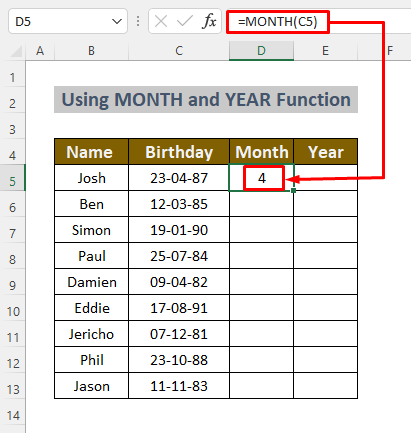
- ಕೆಳಗಿನ ಸೆಲ್ಗಳಿಗೆ ಫಿಲ್ ಹ್ಯಾಂಡಲ್ ಗೆ ಆಟೋಫಿಲ್ ಅನ್ನು ಬಳಸಿ.
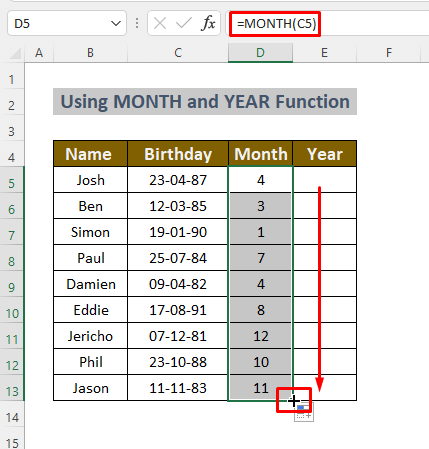
- ಈಗ, ಆಯ್ಕೆ ಮಾಡಿ ಮನೆ >> ವಿಂಗಡಿಸಿ & ಫಿಲ್ಟರ್ >> ಚಿಕ್ಕದಿಂದ ದೊಡ್ಡದಕ್ಕೆ ವಿಂಗಡಿಸಿ (ನಾವು ತಿಂಗಳನ್ನು ಆರೋಹಣ ಕ್ರಮದಲ್ಲಿ ವಿಂಗಡಿಸಲು ಬಯಸುತ್ತೇವೆ, ಆದ್ದರಿಂದ ನಾವು ಚಿಕ್ಕದಾಗಿ ವಿಂಗಡಿಸಿ ಎಂದು ಆಯ್ಕೆ ಮಾಡಿದ್ದೇವೆ ದೊಡ್ಡದು )

- ಒಂದು ವಿಂಗಡಣೆ ಎಚ್ಚರಿಕೆ ಬಾಕ್ಸ್ ಕಾಣಿಸುತ್ತದೆ. ಆಯ್ಕೆಯನ್ನು ವಿಸ್ತರಿಸಿ ಮತ್ತು ವಿಂಗಡಿಸು ಅನ್ನು ಕ್ಲಿಕ್ ಮಾಡಿ.
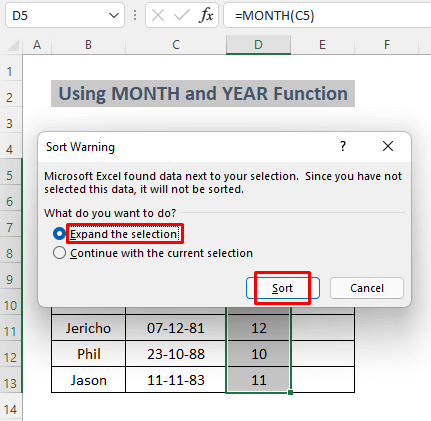
ಈ ಕಾರ್ಯಾಚರಣೆಯನ್ನು ನಿರ್ವಹಿಸುವ ಮೂಲಕ, ನೀವು ವಿಂಗಡಿಸಬಹುದು ನಿಮ್ಮ ದಿನಾಂಕಗಳು ತಿಂಗಳು .

- ಈಗ ದಿನಾಂಕಗಳನ್ನು ಗೆ ಪರಿವರ್ತಿಸಲು ವರ್ಷಗಳು , ಕೋಶದಲ್ಲಿ ಈ ಕೆಳಗಿನ ಸೂತ್ರವನ್ನು ಟೈಪ್ ಮಾಡಿ E5 .
=YEAR(C5) 
ಇಲ್ಲಿ, YEAR ಫಂಕ್ಷನ್ ವರ್ಷ ಅನುಗುಣವಾದ ದಿನಾಂಕ ಸೆಲ್ C5 ಅನ್ನು ಹಿಂತಿರುಗಿಸುತ್ತದೆ.
- ಹಿಟ್ ENTER ಮತ್ತು ನೀವು ನೋಡುತ್ತೀರಿ ವರ್ಷಗಳು ಅನುಗುಣವಾದ ದಿನಾಂಕಗಳು .
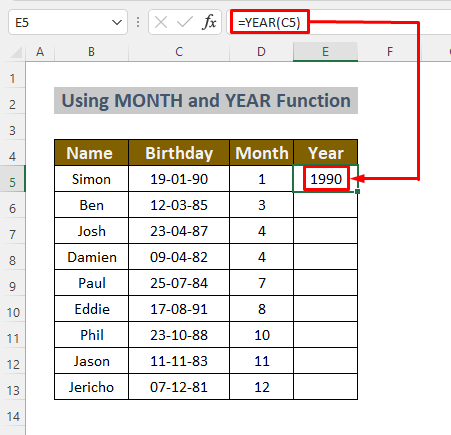
- ಫಿಲ್ ಹ್ಯಾಂಡಲ್ ಬಳಸಿ ಆಟೋಫಿಲ್ ಕೆಳಗಿನ ಸೆಲ್ಗಳು ವಿಂಗಡಿಸು & ಫಿಲ್ಟರ್ >> ಚಿಕ್ಕದರಿಂದ ದೊಡ್ಡದಕ್ಕೆ ವಿಂಗಡಿಸಿ (ನಾವು ವರ್ಷಗಳನ್ನು ಆರೋಹಣ ಕ್ರಮದಲ್ಲಿ ವಿಂಗಡಿಸಲು ಬಯಸುತ್ತೇವೆ, ಆದ್ದರಿಂದ ನಾವು ಚಿಕ್ಕದಾಗಿ ವಿಂಗಡಿಸಿ ದೊಡ್ಡದಕ್ಕೆ ಆಯ್ಕೆಮಾಡಿದ್ದೇವೆ)

- ಒಂದು ವಿಂಗಡಣೆ ಎಚ್ಚರಿಕೆ ಬಾಕ್ಸ್ ಕಾಣಿಸುತ್ತದೆ. ಆಯ್ಕೆಯನ್ನು ವಿಸ್ತರಿಸಿ ಮತ್ತು ವಿಂಗಡಿಸು ಅನ್ನು ಕ್ಲಿಕ್ ಮಾಡಿ.
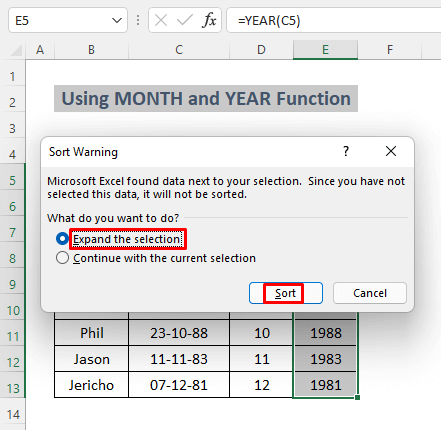
ಈ ಕಾರ್ಯಾಚರಣೆಯನ್ನು ನಿರ್ವಹಿಸುವ ಮೂಲಕ, ನಿಮ್ಮ <1 ಅನ್ನು ನೀವು ವಿಂಗಡಿಸಬಹುದು>ದಿನಾಂಕಗಳು ವರ್ಷಗಳಿಂದ .

ಆದ್ದರಿಂದ, ನೀವು ದಿನಾಂಕಗಳನ್ನು ತಿಂಗಳು ಮತ್ತು ವಿಂಗಡಿಸಬಹುದು ವರ್ಷ MONTH ಮತ್ತು YEAR ಕಾರ್ಯಗಳು.
ಇನ್ನಷ್ಟು ಓದಿ: ಎಕ್ಸೆಲ್ನಲ್ಲಿ ತಿಂಗಳ ಪ್ರಕಾರ ವಿಂಗಡಿಸುವುದು ಹೇಗೆ (4 ವಿಧಾನಗಳು)
ಇದೇ ರೀತಿಯ ವಾಚನಗೋಷ್ಠಿಗಳು
- ಎಕ್ಸೆಲ್ ನಲ್ಲಿ ಡೇಟಾವನ್ನು ನಮೂದಿಸಿದಾಗ ಸ್ವಯಂ ವಿಂಗಡಣೆ (3 ವಿಧಾನಗಳು) <13
- ಎಕ್ಸೆಲ್ನಲ್ಲಿ ಕೊನೆಯ ಹೆಸರಿನ ಮೂಲಕ ವಿಂಗಡಿಸುವುದು ಹೇಗೆ (4 ವಿಧಾನಗಳು)
- ಎಕ್ಸೆಲ್ನಲ್ಲಿ ಕಾಲಮ್ಗಳನ್ನು ವಿಂಗಡಣೆ ಮಾಡುವಾಗ ಸಾಲುಗಳನ್ನು ಒಟ್ಟಿಗೆ ಇಡುವುದು
- ಎಕ್ಸೆಲ್ನಲ್ಲಿ ಬಣ್ಣದಿಂದ ವಿಂಗಡಿಸುವುದು ಹೇಗೆ (4 ಮಾನದಂಡ)
- ಎಕ್ಸೆಲ್ನಲ್ಲಿನ ಮೌಲ್ಯದಿಂದ ಕಾಲಮ್ ಅನ್ನು ವಿಂಗಡಿಸಿ (5 ವಿಧಾನಗಳು)
3 . ತಿಂಗಳು ಮತ್ತು ವರ್ಷದ ಪ್ರಕಾರ ದಿನಾಂಕಗಳನ್ನು ವಿಂಗಡಿಸಲು ಕಸ್ಟಮ್ ವಿಂಗಡಣೆ ಆಜ್ಞೆಯನ್ನು ಕಾರ್ಯಗತಗೊಳಿಸುವುದು
ನಾವು ದಿನಾಂಕಗಳನ್ನು ಪರಿವರ್ತಿಸಬಹುದು ನಿಂದ ತಿಂಗಳು ಮತ್ತು ದಿನಾಂಕಗಳು ಕಸ್ಟಮ್ ಸಂಖ್ಯೆ ಫಾರ್ಮ್ಯಾಟ್ಗಳನ್ನು ಮತ್ತು ನಂತರ ವಿಂಗಡಿಸಿ ಅವುಗಳನ್ನು ಒಂದೊಂದಾಗಿ. ಕೆಳಗಿನ ಪ್ರಕ್ರಿಯೆಯಲ್ಲಿ ನೋಡೋಣ.
ಹಂತಗಳು:
- ಮೊದಲಿಗೆ, ಕಾಲಮ್ಗಳನ್ನು ತಿಂಗಳು ಮಾಡಿ ಮತ್ತು ದಿನಾಂಕಗಳು ಮತ್ತು ಕೋಶಗಳನ್ನು ಆಯ್ಕೆ ಮಾಡಿ D5:D13 .
- ಸಂಖ್ಯೆಯ ಸ್ವರೂಪ
<42 ಕ್ಲಿಕ್ ಮಾಡಿ>
- ಇನ್ನಷ್ಟು ಸಂಖ್ಯೆಯ ಸ್ವರೂಪಗಳನ್ನು ಆಯ್ಕೆಮಾಡಿ …

- A ಸಂವಾದ ಪೆಟ್ಟಿಗೆ ಕಾಣಿಸುತ್ತದೆ. ಕಸ್ಟಮ್ ಆಯ್ಕೆಮಾಡಿ ಮತ್ತು “mmmm” ಅನ್ನು ಪ್ರಕಾರ
- ಕ್ಲಿಕ್ ಮಾಡಿ ಸರಿ .
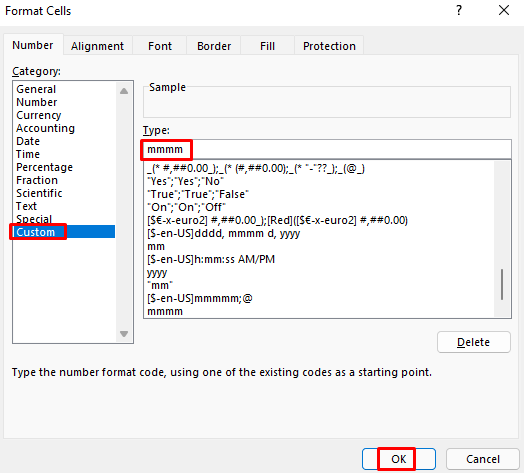
- ವರ್ಷದ ಕಾಲಮ್ ಗಾಗಿ ಅದೇ ರೀತಿ ಮಾಡಿ. ಕೋಶಗಳನ್ನು ಆಯ್ಕೆಮಾಡಿ E5:E13
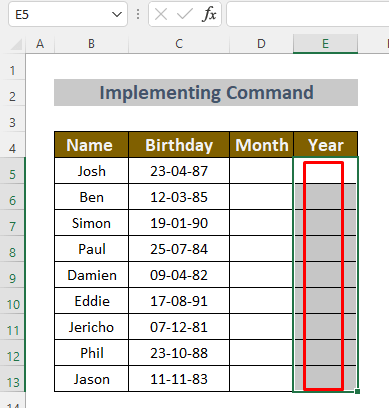
- ಸಂಖ್ಯೆ ಫಾರ್ಮ್ಯಾಟ್ ಡೈಲಾಗ್ ಬಾಕ್ಸ್ ತೆರೆಯಿರಿ
- ಕಸ್ಟಮ್ ಆಯ್ಕೆ ಮಾಡಿ ಮತ್ತು "yyyy" ಅನ್ನು ಟೈಪ್
- ಕ್ಲಿಕ್ ಮಾಡಿ ಸರಿ .

- ಈಗ D5 ಕೋಶದಲ್ಲಿ ಈ ಕೆಳಗಿನ ಸೂತ್ರವನ್ನು ಟೈಪ್ ಮಾಡಿ.
=C5 0> 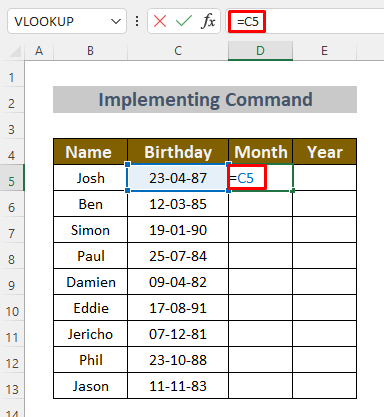
ಈ ಕಾರ್ಯಾಚರಣೆಯು ಸರಳವಾಗಿ ತಿಂಗಳ ಹೆಸರನ್ನು ದಿನಾಂಕ ಸೆಲ್ C5 ನಿಂದ ಹೊರತೆಗೆಯುತ್ತದೆ .
- ENTER ಬಟನ್ ಅನ್ನು ಒತ್ತಿ ಮತ್ತು ನೀವು ತಿಂಗಳು ಅನುಗುಣವಾದ ಜನ್ಮದಿನಾಂಕ ಅನ್ನು ನೋಡುತ್ತೀರಿ.
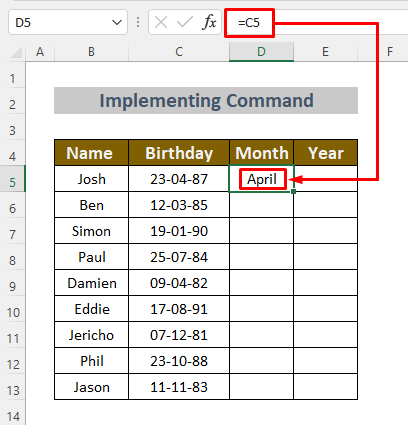
- ಫಿಲ್ ಹ್ಯಾಂಡಲ್ ಗೆ ಆಟೋಫಿಲ್ ಕೆಳಗಿನ ಕೋಶಗಳನ್ನು ಬಳಸಿ.
 <3
<3
- ಈಗ, ಹೋಮ್ >> ವಿಂಗಡಿಸು & ಫಿಲ್ಟರ್ >> ಕಸ್ಟಮ್ ವಿಂಗಡಣೆ (ನಾವು ತಿಂಗಳನ್ನು ಆರೋಹಣ ಕ್ರಮದಲ್ಲಿ ವಿಂಗಡಿಸಲು ಬಯಸುತ್ತೇವೆ, ಆದ್ದರಿಂದ ನಾವು ಕಸ್ಟಮ್ ಅನ್ನು ಆರಿಸಬೇಕಾಗುತ್ತದೆವಿಂಗಡಿಸಿ )

- ಒಂದು ವಿಂಗಡಣೆ ಎಚ್ಚರಿಕೆ ಬಾಕ್ಸ್ ಕಾಣಿಸುತ್ತದೆ. ಆಯ್ಕೆಯನ್ನು ವಿಸ್ತರಿಸಿ ಮತ್ತು ವಿಂಗಡಿಸು ಅನ್ನು ಕ್ಲಿಕ್ ಮಾಡಿ ಬಾಕ್ಸ್ ಕಾಣಿಸುತ್ತದೆ. ಕಸ್ಟಮ್ ಪಟ್ಟಿ ಅನ್ನು ಈ ಸಂವಾದ ಪೆಟ್ಟಿಗೆಯಿಂದ ಆಯ್ಕೆಮಾಡಿ.

- ನಂತರ ನೀವು ಕಸ್ಟಮ್ ಅನ್ನು ನೋಡುತ್ತೀರಿ ಪಟ್ಟಿ ತಿಂಗಳು ಆಯ್ಕೆ ಮಾಡಿ ಮತ್ತು ಸರಿ ಕ್ಲಿಕ್ ಮಾಡಿ.

- ತಿಂಗಳು <ಆಯ್ಕೆಮಾಡಿ 2> ರಲ್ಲಿ ವಿಭಾಗದ ಪ್ರಕಾರ ವಿಂಗಡಿಸಿ ಮತ್ತು ವಿಂಗಡಣೆ ಸಂವಾದ ಪೆಟ್ಟಿಗೆಯಲ್ಲಿ ಸರಿ ಕ್ಲಿಕ್ ಮಾಡಿ.
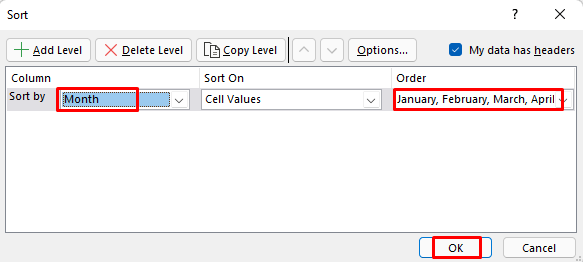
ಈ ಕಾರ್ಯಾಚರಣೆಯನ್ನು ಕಾರ್ಯಗತಗೊಳಿಸುವ ಮೂಲಕ, ನೀವು ನಿಮ್ಮ ದಿನಾಂಕಗಳನ್ನು ತಿಂಗಳ ಹೆಸರುಗಳಿಂದ ವಿಂಗಡಿಸಬಹುದು

- ಈಗ ದಿನಾಂಕಗಳನ್ನು ವರ್ಷಗಳಿಗೆ ಪರಿವರ್ತಿಸಲು, E5 ಕೋಶದಲ್ಲಿ ಈ ಕೆಳಗಿನ ಸೂತ್ರವನ್ನು ಟೈಪ್ ಮಾಡಿ.
=C5 
- ಹಿಟ್ ENTER ಮತ್ತು ನೀವು ವರ್ಷಗಳು ಅನುಗುಣವಾದ ದಿನಾಂಕಗಳನ್ನು ನೋಡುತ್ತೀರಿ.

- ಭರ್ತಿ ಹ್ಯಾಂಡಲ್ ಗೆ ಆಟೋಫಿಲ್ ಕೆಳಗಿನ ಸೆಲ್ಗಳನ್ನು ಬಳಸಿ.
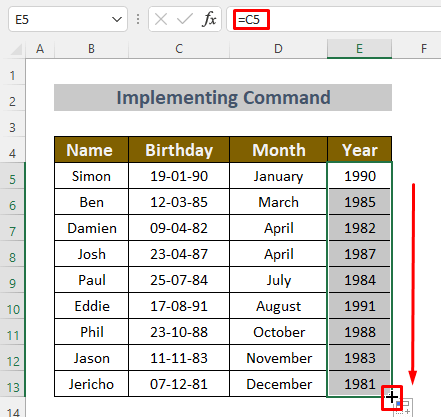
- ಈಗ, ಹೋಮ್ >> ವಿಂಗಡಿಸು & ಫಿಲ್ಟರ್ >> A ನಿಂದ Z ಅನ್ನು ವಿಂಗಡಿಸಿ (ನಾವು ವರ್ಷಗಳನ್ನು ಆರೋಹಣ ಕ್ರಮದಲ್ಲಿ ವಿಂಗಡಿಸಲು ಬಯಸುತ್ತೇವೆ, ಆದ್ದರಿಂದ ನಾವು ಹಳೆಯದನ್ನು ಹೊಸದಕ್ಕೆ ವಿಂಗಡಿಸಿ ಅನ್ನು ಆರಿಸಿದ್ದೇವೆ)
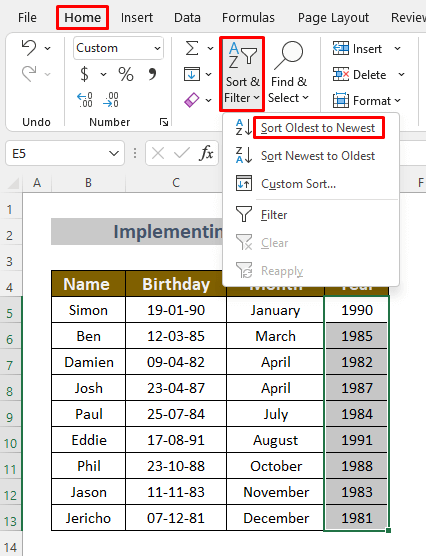
- ಒಂದು ವಿಂಗಡಣೆ ಎಚ್ಚರಿಕೆ ಬಾಕ್ಸ್ ಕಾಣಿಸುತ್ತದೆ. ಆಯ್ಕೆಯನ್ನು ವಿಸ್ತರಿಸಿ ಮತ್ತು ವಿಂಗಡಿಸು ಅನ್ನು ಕ್ಲಿಕ್ ಮಾಡಿ.

ಈ ಕಾರ್ಯಾಚರಣೆಯನ್ನು ನಿರ್ವಹಿಸುವ ಮೂಲಕ, ನಿಮ್ಮ <1 ಅನ್ನು ನೀವು ವಿಂಗಡಿಸಬಹುದು>ದಿನಾಂಕಗಳು ವರ್ಷಗಳಿಂದ .

ಆದ್ದರಿಂದ, ನೀವು ದಿನಾಂಕಗಳನ್ನು ತಿಂಗಳು ಮತ್ತು ವಿಂಗಡಿಸಬಹುದು ವರ್ಷ ಕಸ್ಟಮ್ ವಿಂಗಡಣೆ ಆಜ್ಞೆಯನ್ನು ಸೇರಿಸುವ ಮೂಲಕ.
ಇನ್ನಷ್ಟು ಓದಿ: ಎಕ್ಸೆಲ್ನಲ್ಲಿ ಕಸ್ಟಮ್ ವಿಂಗಡಣೆಯನ್ನು ಹೇಗೆ ರಚಿಸುವುದು (ರಚಿಸುವುದು ಮತ್ತು ಬಳಸುವುದು ಎರಡೂ) 3>
4. ತಿಂಗಳು ಮತ್ತು ವರ್ಷದ ಪ್ರಕಾರ ದಿನಾಂಕಗಳನ್ನು ವಿಂಗಡಿಸಲು ಪವರ್ ಕ್ವೆರಿ ಎಡಿಟರ್ ಅನ್ನು ಬಳಸುವುದು
ಇನ್ನೊಂದು ಉಪಯುಕ್ತ ಸಾಧನವೆಂದರೆ ದಿನಾಂಕಗಳನ್ನು ತಿಂಗಳು ಮತ್ತು ವರ್ಷ ವಿಂಗಡಿಸುವುದು ಪವರ್ ಕ್ವೆರಿ ಎಡಿಟರ್ . ಕೆಳಗಿನ ಪ್ರಕ್ರಿಯೆಯ ಮೂಲಕ ಹೋಗೋಣ.
ಹಂತಗಳು:
- ಸೆಲ್ಗಳು B5:C13 ಆಯ್ಕೆಮಾಡಿ ಮತ್ತು ನಂತರ ಡೇಟಾ >> ಗೆ ಹೋಗಿ ; ಶ್ರೇಣಿಯಿಂದ/ಕೋಷ್ಟಕದಿಂದ

- ಒಂದು ಡೈಲಾಗ್ ಬಾಕ್ಸ್ ಕಾಣಿಸುತ್ತದೆ. ಸರಿ ಕ್ಲಿಕ್ ಮಾಡಿ.
- ನನ್ನ ಟೇಬಲ್ ಹೆಡರ್ಗಳನ್ನು ಹೊಂದಿದೆ ಎಂದು ಖಚಿತಪಡಿಸಿಕೊಳ್ಳಿ
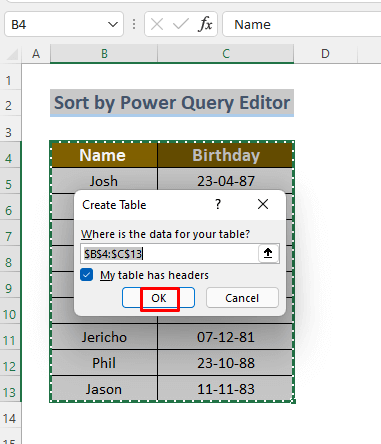
- ಅಂತಿಮವಾಗಿ, ನೀವು ಜನ್ಮದಿನ ಕಾಲಮ್ ಅನ್ನು ಒಳಗೊಂಡಿರುವ ಪವರ್ ಕ್ವೆರಿ ಎಡಿಟರ್ ನ ಹೊಸ ವಿಂಡೋವನ್ನು ನೋಡುತ್ತೀರಿ. ಆದಾಗ್ಯೂ, ನಾವು ಪೂರ್ವನಿಯೋಜಿತವಾಗಿ 12:00:00 AM ಸಮಯವನ್ನು ನೋಡುತ್ತೇವೆ.

- ಈಗ ಆಯ್ಕೆಮಾಡಿ ಹೆಡರ್ ( ಜನ್ಮದಿನ ) ತದನಂತರ ಕಾಲಮ್ಗಳನ್ನು ಸೇರಿಸಿ >> ದಿನಾಂಕ >> ತಿಂಗಳು >> ಗೆ ಹೋಗಿ ; ತಿಂಗಳು

ಅದರ ನಂತರ, ನೀವು ಹೊಸ ಕಾಲಮ್<2 ನಲ್ಲಿ ತಿಂಗಳ ಸಂಖ್ಯೆ ಅನ್ನು ನೋಡುತ್ತೀರಿ>.
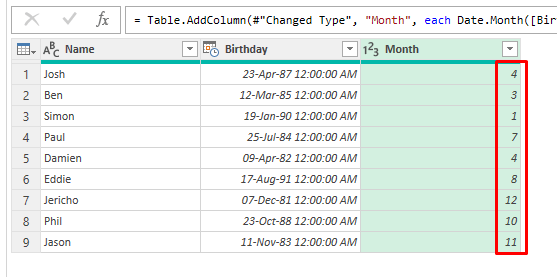
- ಈಗ ತಿಂಗಳ ಹೆಡರ್ ನಲ್ಲಿ ಡ್ರಾಪ್ ಡೌನ್ ಐಕಾನ್ ಕ್ಲಿಕ್ ಮಾಡಿ.
- ಆರೋಹಣವನ್ನು ವಿಂಗಡಿಸಿ ಅಥವಾ ಅವರೋಹಣವನ್ನು ವಿಂಗಡಿಸಿ ನೀವು ಬಯಸಿದಲ್ಲಿ ಆಯ್ಕೆಮಾಡಿ. ಈ ವಿಭಾಗದಲ್ಲಿ, ನಾನು ಆರೋಹಣವನ್ನು ವಿಂಗಡಿಸು ಅನ್ನು ಆಯ್ಕೆ ಮಾಡುತ್ತೇನೆ.

ಅದರ ನಂತರ, ನೀವು ತಿಂಗಳು ಅನ್ನು <ನಲ್ಲಿ ನೋಡುತ್ತೀರಿ 1>ಆರೋಹಣ ಮಾರ್ಗ.
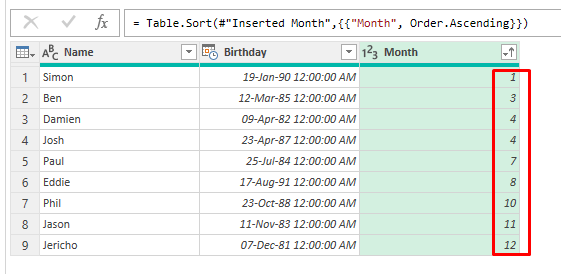
- ಹೆಡರ್ ( ಜನ್ಮದಿನ ) ಅನ್ನು ಮತ್ತೊಮ್ಮೆ ಆಯ್ಕೆಮಾಡಿ ಮತ್ತುನಂತರ ಕಾಲಮ್ಗಳನ್ನು ಸೇರಿಸಿ >> ದಿನಾಂಕ >> ವರ್ಷ >> ವರ್ಷ
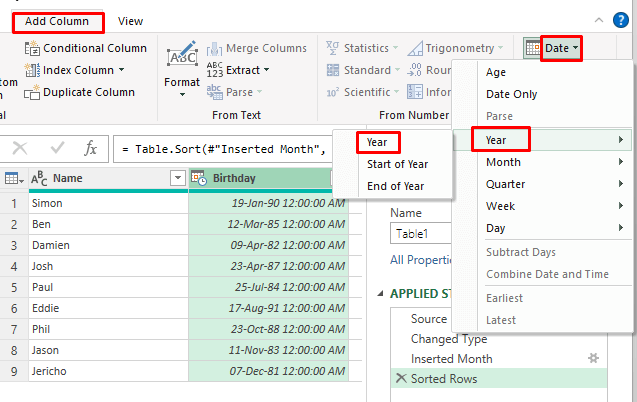
ಅದರ ನಂತರ, ನೀವು ವರ್ಷ ಅನ್ನು ಹೊಸ ಕಾಲಮ್ ನಲ್ಲಿ ನೋಡುತ್ತೀರಿ.
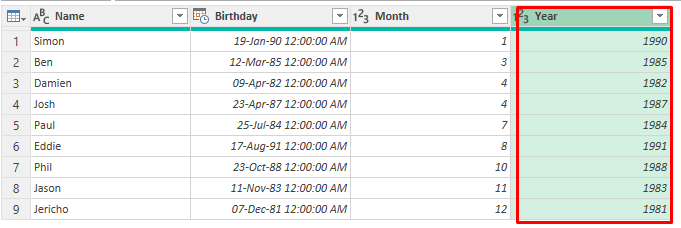

ಅದರ ನಂತರ, ನೀವು ವರ್ಷಗಳು ಒಂದು <ನಲ್ಲಿ ನೋಡುತ್ತೀರಿ 1>ಆರೋಹಣ ಮಾರ್ಗ.

ಆದ್ದರಿಂದ ನೀವು ದಿನಗಳನ್ನು ತಿಂಗಳು ಮತ್ತು ವರ್ಷಗಳು ವಿಂಗಡಿಸಬಹುದು ಪವರ್ ಕ್ವೆರಿ ಎಡಿಟರ್ ಬಳಸಿ .
ಇನ್ನಷ್ಟು ಓದಿ: ಎಕ್ಸೆಲ್ ನಲ್ಲಿ ದಿನಾಂಕಗಳನ್ನು ವರ್ಷದಿಂದ ವಿಂಗಡಿಸುವುದು ಹೇಗೆ (4 ಸುಲಭ ಮಾರ್ಗಗಳು)
5> ಅಭ್ಯಾಸ ವಿಭಾಗಈ ವಿಧಾನಗಳನ್ನು ವಿವರಿಸಲು ನಾವು ಬಳಸಿದ ಡೇಟಾಸೆಟ್ ಅನ್ನು ನಾನು ಇಲ್ಲಿ ನೀಡಿದ್ದೇನೆ ಇದರಿಂದ ನೀವು ಈ ಉದಾಹರಣೆಗಳನ್ನು ನೀವೇ ಅಭ್ಯಾಸ ಮಾಡಬಹುದು.

ತೀರ್ಮಾನ
ಸಂಕ್ಷಿಪ್ತವಾಗಿ ಹೇಳುವುದಾದರೆ, ಎಕ್ಸೆಲ್ನಲ್ಲಿ ತಿಂಗಳ ಮತ್ತು ವರ್ಷ ಮೂಲಕ ದಿನಾಂಕಗಳನ್ನು ವಿಂಗಡಿಸಲು ಸುಲಭವಾದ ಮಾರ್ಗಗಳನ್ನು ವಿವರಿಸಲು ನಾನು ಪ್ರಯತ್ನಿಸಿದೆ. ಈ ಆಸಕ್ತಿದಾಯಕ ವಿಧಾನಗಳು ನಿಮಗೆ ಉಪಯುಕ್ತವಾಗಬಹುದು ಎಂದು ನಾನು ಭಾವಿಸುತ್ತೇನೆ. ನಿಮಗೆ ಸೂಕ್ತವಾದ ಯಾವುದೇ ವಿಧಾನಗಳನ್ನು ನೀವು ಆಯ್ಕೆ ಮಾಡಬಹುದು. ನೀವು ಇತರ ಆಲೋಚನೆಗಳು, ಪ್ರತಿಕ್ರಿಯೆ ಅಥವಾ ಯಾವುದೇ ಪ್ರಶ್ನೆಗಳನ್ನು ಹೊಂದಿದ್ದರೆ, ದಯವಿಟ್ಟು ಅವುಗಳನ್ನು ಕಾಮೆಂಟ್ ಬಾಕ್ಸ್ನಲ್ಲಿ ಬಿಡಲು ಮುಕ್ತವಾಗಿರಿ.

